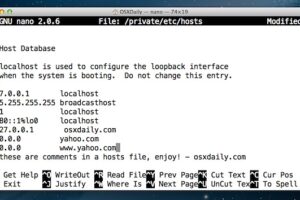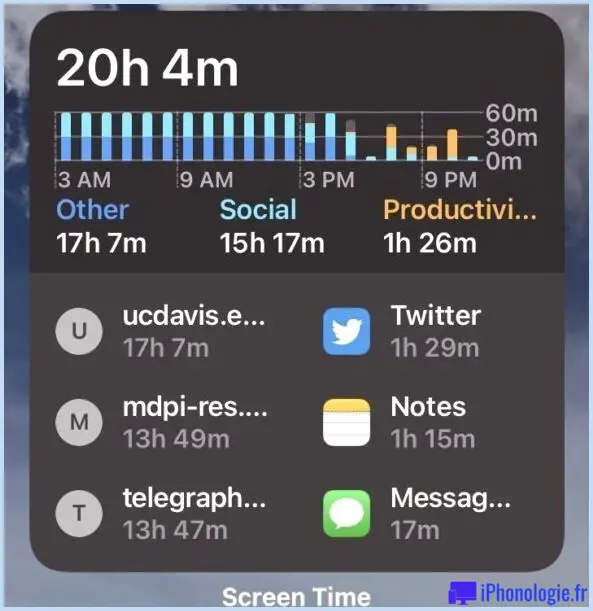Naviguer plus rapidement dans le calendrier sous Mac OS X avec des gestes et un défilement continu
![]() La plupart des utilisateurs qui veulent voir un autre jour, une autre semaine ou un autre mois dans l'application Calendrier d'OS X doivent utiliser le curseur de la souris pour cliquer sur les boutons avant et arrière, mais c'est en fait plus lent que de se fier à la fonction moins connue de défilement continu intégrée à l'application Calendrier Mac, qui se comporte à peu près comme le Calendrier iOS.
La plupart des utilisateurs qui veulent voir un autre jour, une autre semaine ou un autre mois dans l'application Calendrier d'OS X doivent utiliser le curseur de la souris pour cliquer sur les boutons avant et arrière, mais c'est en fait plus lent que de se fier à la fonction moins connue de défilement continu intégrée à l'application Calendrier Mac, qui se comporte à peu près comme le Calendrier iOS.
Pour utiliser la fonction de défilement continu du calendrier Mac, vous voudrez disposer d'un trackpad avec prise en charge des gestes multitouch, comme celui que l'on trouve sur les ordinateurs portables Mac, le Magic Trackpad ou une souris Magic Mouse. Il vous suffit ensuite d'utiliser des gestes de glissement à deux doigts comme vous le feriez ailleurs dans OS X pour faire défiler d'autres fenêtres, applications et pages. La principale différence, cependant, est que la direction des balayages dépend de la vue dans laquelle vous vous trouvez :
Utilisez le défilement continu dans la vue mensuelle : Glisser vers le haut / vers le bas
Pour passer au mois suivant ou précédent dans la vue Calendrier, il suffit de faire glisser deux doigts vers le haut ou vers le bas tandis que dans la vue Mois, la fin du mois passe et fait apparaître le début du mois suivant, ou vice versa :
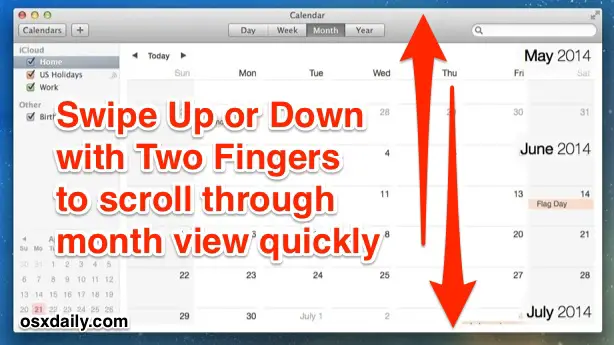
Vous pouvez continuer à aller aussi loin que vous le souhaitez dans les deux directions, ce qui est très utile pour consulter rapidement votre agenda ou naviguer dans votre emploi du temps.
Défilement continu dans la vue Jour et Semaine : Balayage gauche / droite
Passez rapidement d'un jour à l'autre et d'une semaine à l'autre en utilisant deux doigts pour glisser vers la gauche ou vers la droite lorsque vous êtes dans l'application Vue par jour ou par semaine du calendrier :
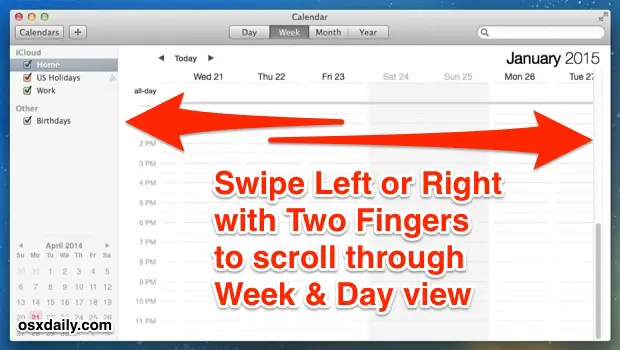
Notez que pour que l'option "Vue par jour" fonctionne, le curseur de la souris doit être passé sur la liste des événements du jour réel affichée sur le côté droit, et contrairement à la vue par mois ou par semaine, elle ne fonctionne pas lorsqu'elle est activée de n'importe où.
La vue de l'année est notamment absente de la capacité de défilement sans fin, mais ce n'est probablement pas un problème pour la plupart des utilisateurs, sauf si vous essayez de déterminer la date à laquelle un jour férié lointain tombe sur le calendrier.
Vous constaterez que le défilement de l'application Calendrier n'a pas l'inertie typique que vous obtenez avec de nombreux autres gestes de balayage, mais le défilement s'accélère si vous faites un balayage rapide vers le bas et vers le haut. C'est un peu différent, mais cela fonctionne rapidement une fois que vous vous y êtes habitué.